安卓系统打开usb存储设备
你有没有遇到过这种情况:手机里存了好多宝贝照片、电影、音乐,突然发现手机内存不够用了,怎么办?别急,今天就来教你怎么用安卓系统打开USB存储设备,让你的手机瞬间变身移动硬盘!
一、认识USB存储设备

首先,得先弄明白什么是USB存储设备。简单来说,就是那些可以通过USB接口连接到电脑或手机的存储设备,比如U盘、移动硬盘、SD卡等。这些设备可以用来存储和传输数据,非常方便。
二、连接USB存储设备
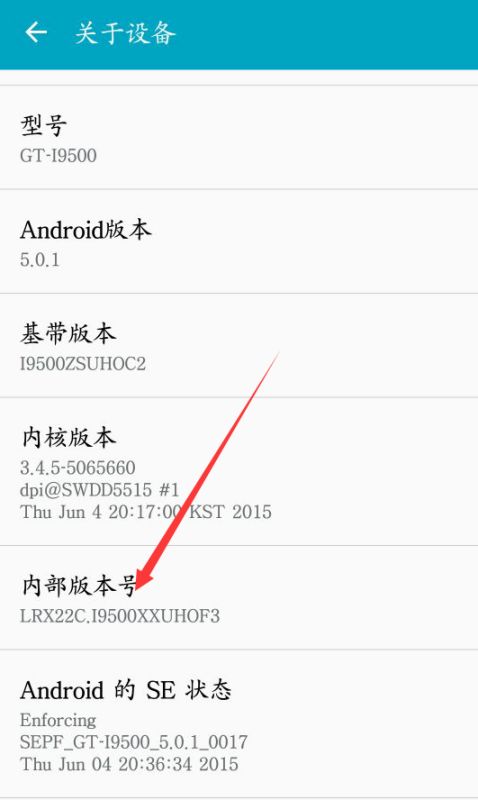
第一步,当然是要把USB存储设备连接到你的安卓手机上。一般来说,只需要将USB存储设备插入手机的USB接口即可。不过,要注意的是,有些手机可能需要使用专门的USB线或者OTG线来连接。
三、开启USB存储设备
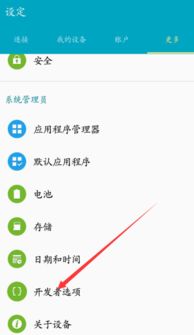
连接好USB存储设备后,接下来就是开启它了。这里有两种情况:
1. 自动识别:如果你的手机系统比较新,那么在连接USB存储设备后,手机会自动识别并弹出提示,让你选择如何使用这个设备。这时候,你可以选择“打开文件管理器”来访问存储设备。
2. 手动开启:如果手机没有自动识别,那么你可能需要手动开启。具体操作如下:
- 打开手机的“设置”菜单。
- 找到“存储”或“存储与USB”选项。
- 在这里,你可以看到连接的USB存储设备,点击它。
- 选择“打开文件管理器”或类似选项。
四、使用USB存储设备
现在,你已经成功打开了USB存储设备,接下来就可以尽情地使用它了。以下是一些常用的操作:
1. 复制粘贴:你可以将手机里的照片、视频、音乐等文件复制到USB存储设备上,或者从USB存储设备中复制文件到手机。
2. 查看文件:打开USB存储设备,你可以看到里面的文件和文件夹,就像在电脑上一样。
3. 传输文件:如果你需要将文件从一台电脑传输到另一台电脑,或者从电脑传输到手机,USB存储设备是个不错的选择。
五、注意事项
在使用USB存储设备时,还有一些注意事项:
1. 安全:在连接USB存储设备时,要注意不要连接到不安全的设备,以免感染病毒。
2. 格式:如果你的USB存储设备格式不是FAT32或exFAT,可能需要在电脑上格式化后再使用。
3. 速度:USB存储设备的读写速度可能会受到手机性能和USB接口的影响。
4. 断开连接:在断开USB存储设备之前,最好先在手机上确认已经关闭了文件管理器,以免数据丢失。
使用安卓系统打开USB存储设备其实很简单,只要按照上述步骤操作,你就可以轻松地将手机变成一个移动硬盘,随时随地分享你的宝贝文件了!
